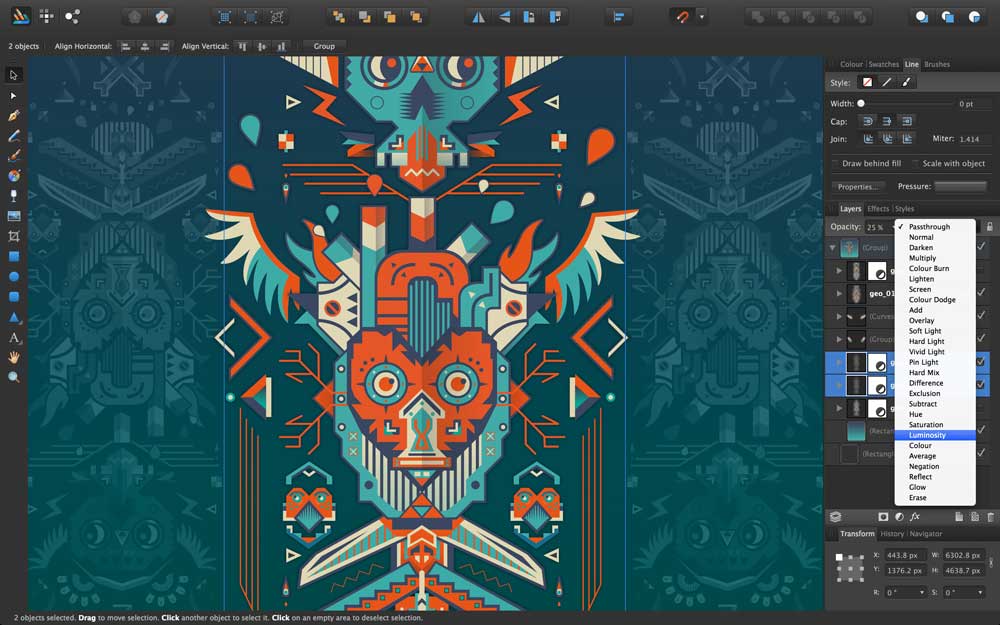بهرهگیری از نرمافزارهای کاربردی برای پیشرفت شغلی در دنیای مدرن امروز اهمیت بسیاری دارد. در این میان، ایلوستریتور به عنوان یکی از محبوبترین برنامهها در بین طراحان وب، طراحان گرافیک، هنرمندان تجسمی و تصویرگران حرفهای شناخته میشود. به همین دلیل نیز اغلب این افراد به دنبال آموزش ساخت الگو در ایلوستریتور و یا یادگیری سایر کاربردهای این نرمافزار هستند. درصورتیکه شما نیز قصد استفاده از پترن در ایلوستریتور را دارید، تا انتهای این مطلب با ما همراه باشید.
دسترسی به ابزار پترن در ایلوستریتور
در این قسمت از آموزش ساخت الگو در ایلوستریتور، نحوه دسترسی به ابزار پترن را به شما ارائه میدهیم. برای این منظور، در ابتدا لازم است تا روی صفحه خود آبجکت را رسم کرده و یکی از گزینههای زیر را دنبال کنید:
- گزینه Patter Options را از گزینه ویندوز انتخاب کنید.
- در منوی آبجکت و در قسمت پترن، بر روی گزینه Make کلیک کنید.
در صورت انتخاب هر یک از گزینههای فوق، آبجکت در صفحه به صورت یک الگوی تکرارشونده شکل میگیرد. با استفاده از امکانات این پنل میتوانید آبجکت را در کنار یکدیگر به صورت کپیشده در اختیار داشته باشید. درصورتیکه آبجکت را کوچکتر یا بزرگتر کنید، چیدمان ساختار اصلی الگو به همان حالت قبلی باقی میماند و هر آبجکت به صورت دستنخورده کوچک میشود.
نکته دیگری که در آموزش ساخت الگو در ایلوستریتور وجود دارد، این است که اگر در یکی از قابها بخواهید آبجکتی را ترسیم کنید، همان شکل به سمت داخل تکرار میشود. از سوی دیگر اگر قصد کپی آبجکتی را داشته باشید و آن را در گوشه یکچهارم ضلع بگذارید، این آبجکت روی اضلاع دیگر کپی میشود. در این حالت، کوچک یا بزرگ کردن آبجکت، تاثیری روی ساختار آبجکتهای کناری ندارد.
یکیدیگر از مواردی که در آموزش ساخت پترن در ایلوستریتور حائز اهمیت است، تغییر رنگ آبجکتهای پترن است. برای این منظور با کلیک بر روی یکی از آبجکتها امکان تغییر رنگ آن را از پنل Swatch به وجود میآورید. در این حالت، رنگ سایر پترنهای ایجادشده توسط این آبجکت نیز تغییر میکنند.
پس از رسم پترن مورد نظر خود و استفاده از آن به عنوان پسزمینه، بایستی در پنل Swatch آن را ذخیره کنید. برای این کار در قسمت بالای صفحه کاری، روی گزینه Done کلیک کرده و پترن را به این پنل اضافه کنید. سپس با رسم هر آبجکت دیگری روی صفحه کاریتان، با کلیک بر روی پترن، آبجکت شما به همان شکل درمیآید.
پیشنهاد مطالعه: آموزش طراحی بکگراند در ایلوستریتور
پترن چیست؟
یکیدیگر از مواردی که در بحث آموزش ساخت الگو در ایلوستریتور باید مورد بررسی قرار بگیرد، مفهوم پترن است. در این رابطه باید بگوییم که پترن به طرح تکرارشونده میگویند که اغلب برای پُر کردن طرحها مورد استفاده قرار میگیرد. به علاوه، طراحان از پترن یا الگو در تصویرسازی نیز بهره میبرند.
نرمافزار ایلوستریتور امکانات فراوانی را در زمینههای مختلف طراحی همانند رسم الگو یا پترن در اختیار کاربران قرار میدهد. بنابراین، طراحان گرافیک و دنیای وب میتوانند با استفاده از این برنامه، سطح کار خود را گسترش دهند و به یک طراح حرفهای تبدیل شوند.
ایجاد الگو در ایلوستریتور
در این قسمت از آموزش ساخت الگو در ایلوستریتور، نحوه تبدیل عکس به پترن در ایلوستریتور و نحوه ویرایش پترن در ایلوستریتور را به شما آموزش میدهیم.
- قدم اول: شکلهایی را ایجاد کنید که قصد دارید برای آنها الگو یا پترن بسازید. برای این کار حتی میتوانید از یک عکس استفاده کنید، اما بعدها امکان ویرایش گسترده آن را نخواهید داشت.
به عنوان مثال، قصد داریم برای آبجکتهای زیر، پترن بسازیم.
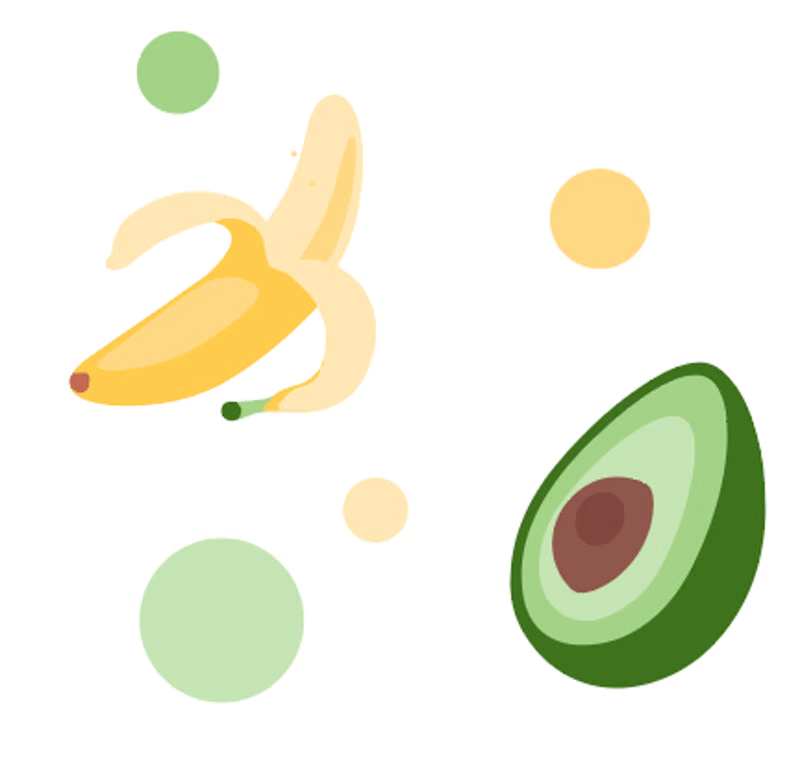
- قدم دوم: اشکال یا تصویر مورد نظرتان را انتخاب کرده و به منوی Object > Pattern > Make بروید.
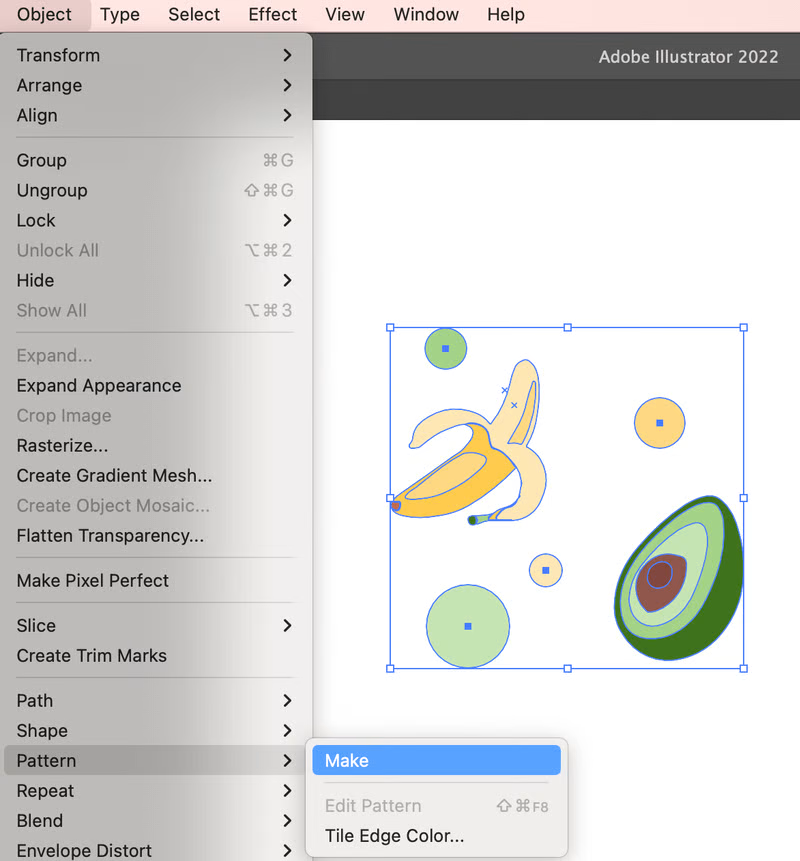
ظاهر شدن این کادر نشان میدهد که الگوی جدیدتان به پنل Swatches اضافه شده است.
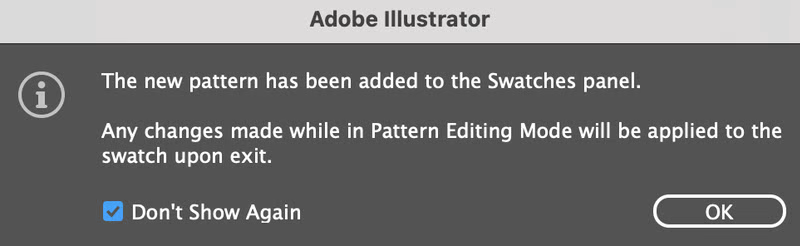
اکنون پترن خود را در فایل و گزینههای پنل dialog box مشاهده میکنید.
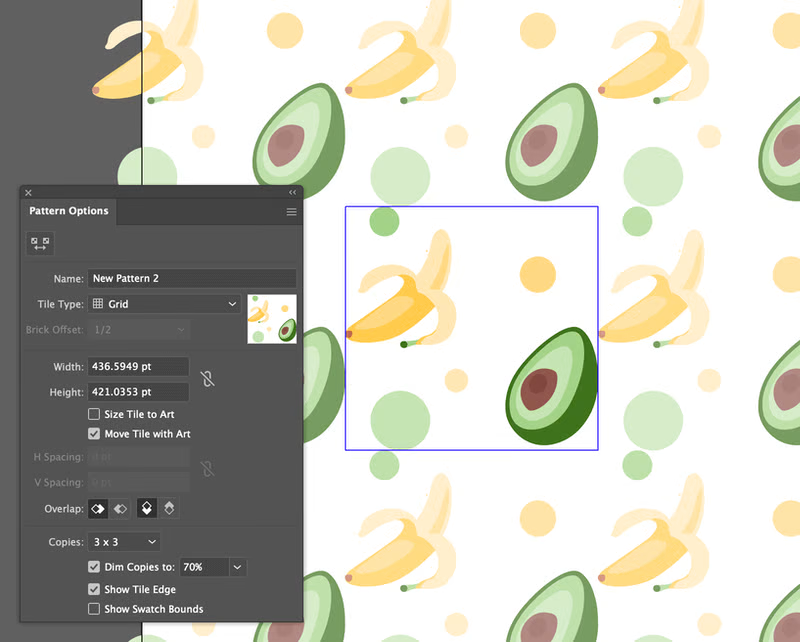
نوع چیدمان یا tile type پترن را میتوانید در کادر تنظیمات سمت چپ در کنار یکدیگر انتخاب کنید. در مرحله بعدی باید نوع پترن خود را انتخاب کرده و گزینههای Tile Type را انتخاب کنید. البته تنظیمات پیش فرض این قسمت روی گزینه Grid قرار دارد.
- قدم سوم: در کادر Pattern Options، تنظیمات الگو را انجام دهید. در این مرحله از آموزش ساخت الگو در ایلوستریتور میتوانید نام پترن خود را تغییر دهید.
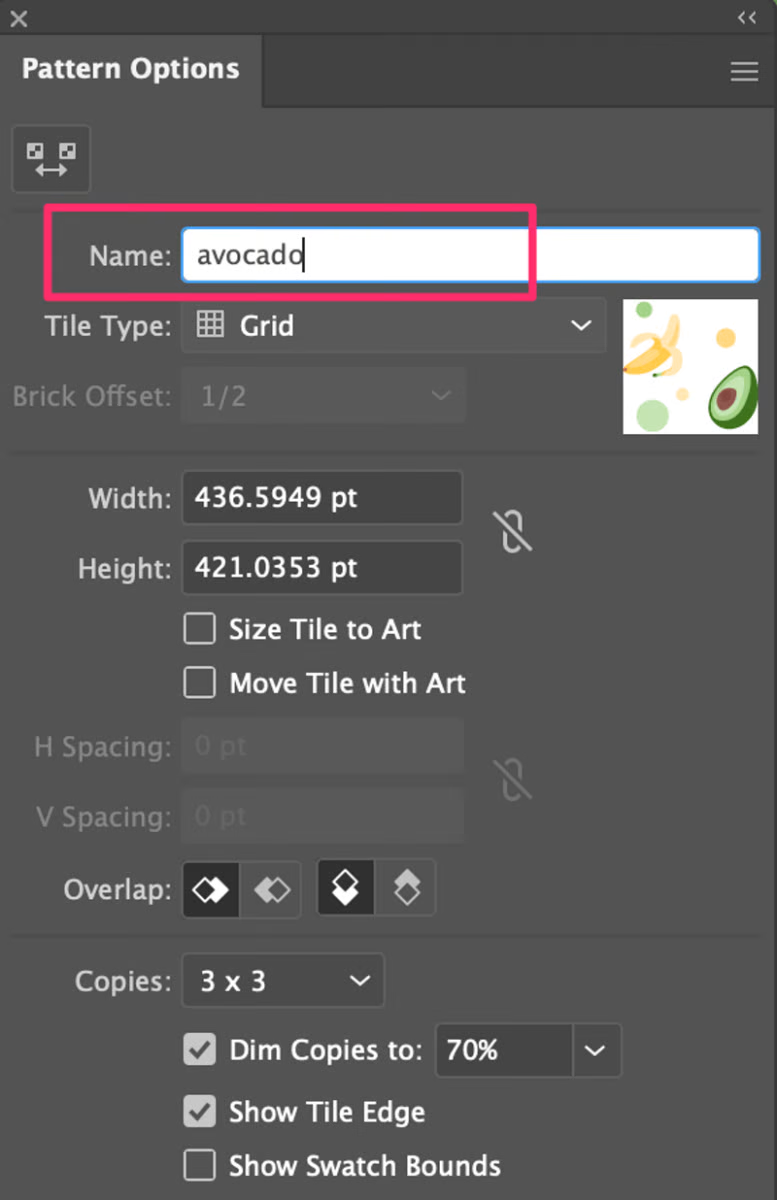
با انتخاب نوع Tile Type میتوانید نحوه نمایش الگو را مشخص کنید. این قسمت به صورت پیش فرض روی گزینه Grid قرار دارد که یک حالت رایج است.
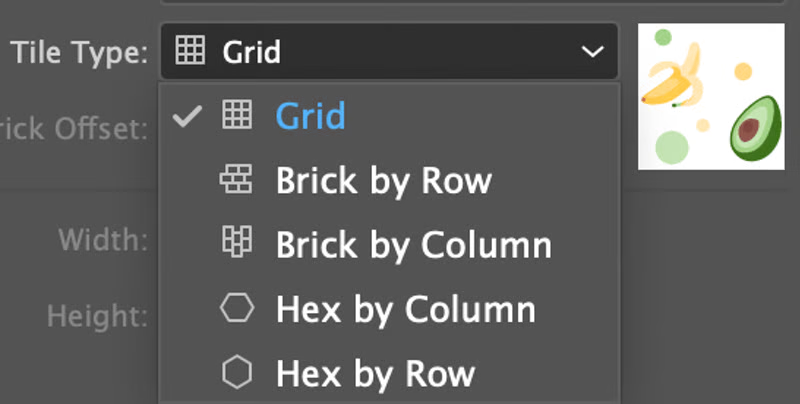
عرض و ارتفاع به سایز tile-type box اشاره دارد.
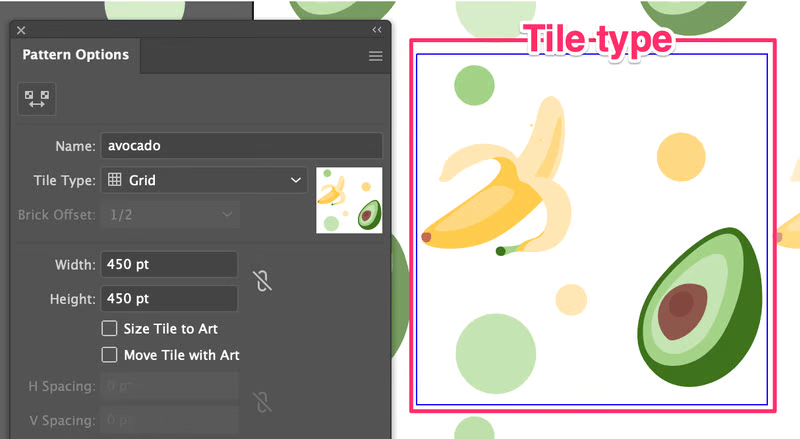
درصورتیکه گزینه Size Tile to Art را انتخاب کنید، کادر پترن به اشکال میچسبد. همچنین برای ایجاد فاصله از دو طرف نیز میتوانید گزینه V Spacing و H Spacing را تعیین کنید. برای رسیدن به نتیجه نهایی با تنظیمات بازی کنید و سپس بر روی گزینه Done کلیک کنید. درنهایت الگو ناپدید میشود، اما میتوانید آن را در پنل Swatch ببینید.
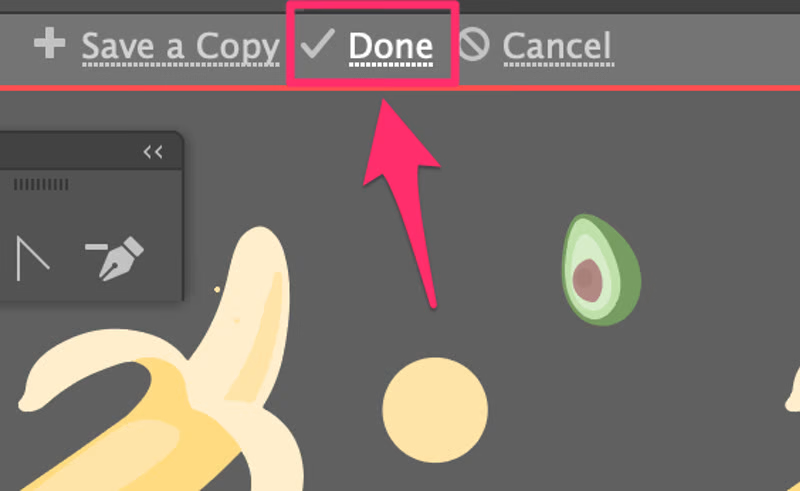
یکیدیگر از راههای افزودن الگو سفارشیتان به Swatches این است که آبجکتها را به صورت مستقیم به این پنل بکشید. همچنین شما میتوانید الگو را پس از ایجاد نیز ویرایش کنید. برای این منظور دوبار روی پنل Swatches کلیک کنید تا کادر Pattern Options باز شود.
درصورتیکه میخواهید یک آبجکت خاص را روی الگو ویرایش کنید، تنها باید روی tile type مورد نظر خود کلیک کنید. بنابراین، بقیه الگوها نیز از تغییرات آبجکتی که ایجاد کردهاید، پیروی خواهند کرد.
پیشنهاد مطالعه: آموزش طراحی بروشور در ایلوستریتور
سخن پایانی
ایلوستریتور، یکی از برنامههای کاربردی برای طراحان گرافیک است که با استفاده از آن میتوانند به ایجاد اسناد دیجیتالی و چاپی همانند لوگو، تصاویر، نمودار و غیره بپردازند. یکی از مهمترین کاربردهای این نرمافزار، راپورت بندی در ایلوستریتور و ساخت پترن است؛ به همین دلیل در این بخش آموزش ساخت الگو در ایلوستریتور را به شما ارائه کردیم. با دانلود پترن ایلوستریتور میتوانید الگوهای جذابی را ایجاد کنید.
آموزش ایلوستریتور در مکتب خونه
ایلوستریتور یک برنامه کاربردی است که برای بهینهسازی گرافیک مورد استفاده قرار میگیرد؛ ازاینرو آموزش آن برای طراحان گرافیک بسیار مهم است. درصورتیکه میخواهید به یک طراح حرفهای و موفق تبدیل شوید، همین حالا دورههای آموزش ایلوستریتور را با قیمت مقرون بهصرفه و کیفیت بالا از مجموعه مکتبخونه خریداری فرمایید. با استفاده از این دورهها میتوانید در کوتاهترین زمان ممکن به یک طراح حرفهای و کاربلد تبدیل شوید و درآمد بالایی از این طریق بدست آورید.